发布时间:2020-07-29 10: 49: 58
在上一节文章中,小编已经为大家介绍了如何使用pdfFactor专业版创建文本备注,接下来,小编会继续为大家讲解如何使用软件调整文本备注的格式。
pdfFactory专业版文本备注格式调整包括了文本颜色、边框颜色、背景颜色等选项。通过格式化文本备注,可以起到凸显备注的作用,方便引起阅读者的注意。
.png)
图1:文本备注功能
备注文本有哪些格式调整功能?
当完成了文本备注的创建后,用户就可以选中备注所对应的文本框,右键开启快捷菜单,对文本备注进行格式调整。
如图2所示,可以看到,专业版为用户提供了多种文本备注的格式化功能。比如设为默认选项,用户可以将设置好的文本备注格式“设为默认”,然后在下一次新建文本备注时,就可以直接使用该默认格式。
接下来,让小编给大家重点介绍一些常用的格式调整功能吧。
.png)
图2:备注文本的格式编辑功能
1、文本颜色与暗度调整
如图3所示,打开文本颜色调整选项,用户可以对文本颜色以及暗度进行调整。暗度指的是文本颜色的深浅。
单击不同的颜色,文字就会相对应地更换颜色。大家可以使用红色、亮蓝色等明亮颜色来凸显文字信息。
.png)
图3:文本颜色与暗度调整
2、背景颜色与暗度调整
如果文档主要是以文字信息为主,那么为文本备注添加背景颜色就能很好地凸显文本备注。
如图4所示,打开专业版文本备注的背景颜色调整面板,可以对背景颜色及暗度进行调整。用户可以一边调整背景颜色,一边预览效果,确保背景颜色不会掩盖文字信息。
.png)
图4:背景颜色与暗度调整
3、边框样式调整
用户还可以对文本备注的边框进行样式调整。打开“边框颜色”选项,即可调整边框颜色、边框样式(实线、虚线等)、边框线条的粗细。
如图5所示,可以看到,添加了边框后,文本备注显得更加美观与显眼了。
.png)
图5:边框样式调整
4、字体调整
另外,用户还可以对文字的字体类型、字体样式(字形),字体大小这三项内容进行调整。
.png)
图6:字体调整
利用pdfFactory专业版文本备注功能,可以在不影响原文的前提下,对文章内容进行补充说明,另外,借助其格式调整功能,还可以让备注的信息变得更加凸显,避免阅读者遗漏。如果你在处理PDF文档的时候有以上需求,就赶紧点击pdfFactory下载获取软件来提高工作效率吧。
展开阅读全文
︾
读者也喜欢这些内容:

FinePrint安装、激活教程
FinePrint是一款强大而实用的打印管理工具,它提供了诸多方便的功能和选项,帮助用户优化打印流程并节省纸张和墨水的使用。如果您正在寻找一款高效的打印工具,FinePrint无疑是一个值得考虑的选择。本文将为您提供详细的FinePrint安装和激活教程,让您轻松开始使用这款优秀的软件。...
阅读全文 >
.png)
pdffactory pro怎么激活 pdf虚拟打印机怎么注册
要获得使用pdfFactory全部功能的权限,唯一的方法就是激活软件。用户可以在已获取正版注册码的前提下,通过以下三种方式激活软件。...
阅读全文 >
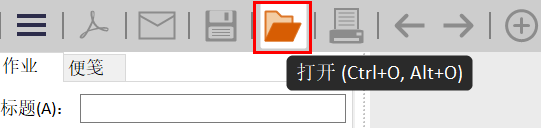
pdf打印怎么把两页打在一页 pdf打印怎么调整大小
pdf文档是我们在日常工作中经常会使用的,有时候我们需要预览打印效果,根据效果去调整实时文档。那么,就可以借助专业软件——pdfFactory pro来完成,包括页面调整、文档编辑、加密解密等。今天我们就来聊聊pdf打印怎么把两页打在一页,pdf打印怎么调整大小。...
阅读全文 >

pdf无法打印如何解决 pdf打印页面设置怎么设置
pdf作为常用的文件类型,会频繁的进行编辑、打印、传输等操作,但有时候会碰到一些页面设置和打印方面的问题,本文主要针对pdf无法打印如何解决,pdf打印页面设置怎么设置这两个问题进行详细说明。...
阅读全文 >